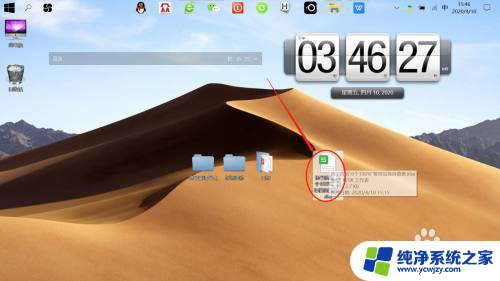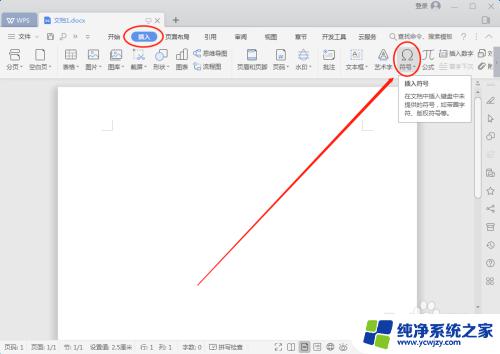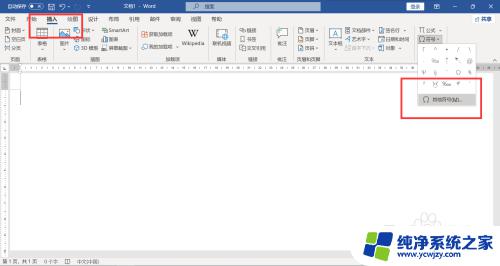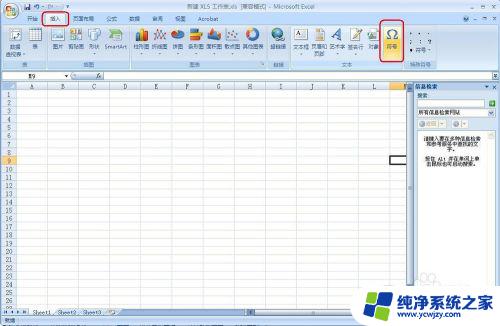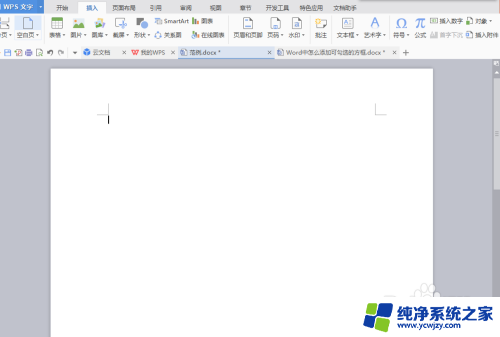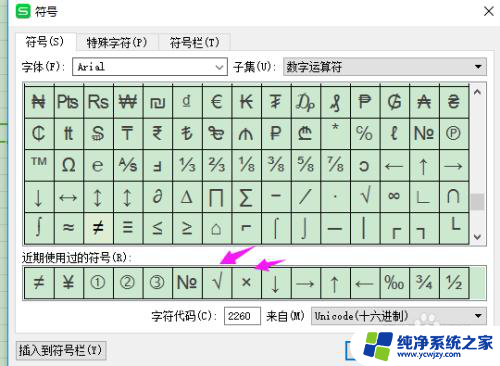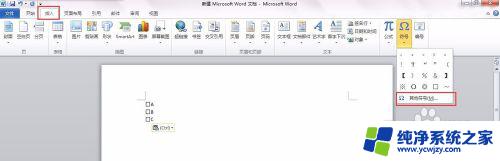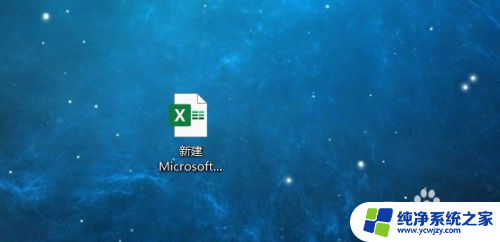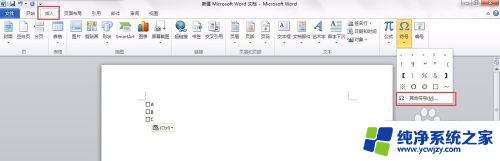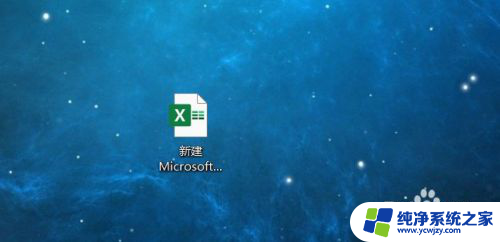word打勾的方框怎么打勾 方框(√)打钩的3种简便方法
更新时间:2023-10-18 10:57:45作者:yang
word打勾的方框怎么打勾,在日常生活中,我们经常会遇到需要打勾的情况,无论是在工作中做任务清单,还是在学习中做笔记总结,都需要使用方框来勾选已完成的事项,有时候我们可能会遇到一些困扰,比如不知道怎样方便地打勾,或者不想浪费时间去找纸和笔。今天我将介绍三种简便的方法,让你轻松实现方框内的打勾操作。无论是通过手机应用、键盘符号还是鼠标点击,都能让你在各种场景下方便快捷地打钩。让我们一起来看看这些方法吧!
具体方法:
1.将光标定位于需要打钩的地方,选择【插入】→【符号】→【其他符号】
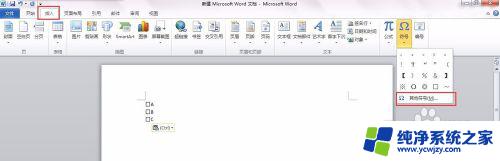
2.在弹出的符号栏里,字体一定要改成【Windings2】
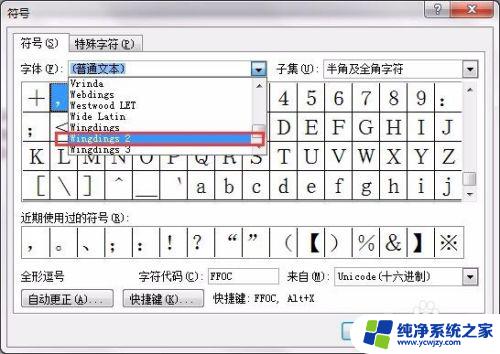
3.然后在符号栏便可以找到现成的打钩样式,点击插入。再关闭即可
提示:如果需要打叉,旁边也有现成的样式

4.后面就直接复制该样式,黏贴到那些需要打钩的方框上即可
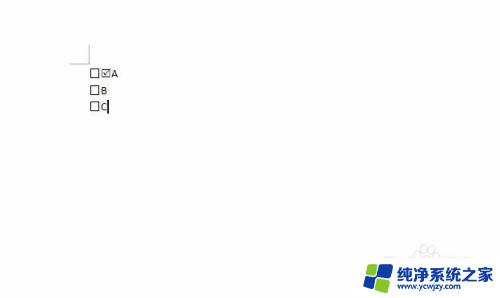
以上是关于如何在word中打勾的方框的全部内容,遇到相同问题的用户可以参考本文中介绍的步骤进行修复,希望对大家有所帮助。